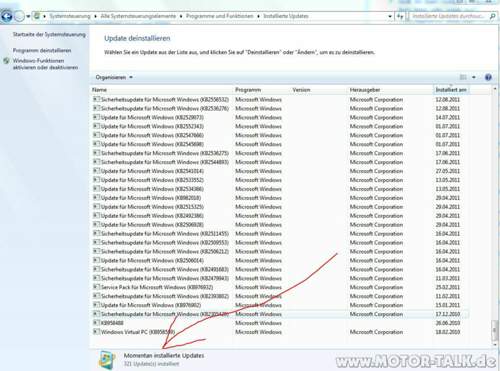OBDII Volvo VIDA DICE
Hallo zusammen,
wer hat von Euch Erfahrungen mit diesem OBDII Tool gemacht?
Oder was wirt Ihr als alternative empfehlen?
Danke für Tipps!
Beste Antwort im Thema
Installation und Anwendung von Vida 2014D und DiCE:
Vorbereitung:
* Betriebssystem Windows 7 32bit oder 64bit
* Update-Einstellungen ändern:
- Folgende Seite aufrufen: Systemsteuerung\System und Sicherheit\Windows Update\Einstellungen ändern
- Unter dem Menüpunkt "Wichtige Updates": "Nach Updates suchen, aber Zeitpunkt zum Herunterladen und Installieren manuell festlegen" auswählen
- Menüpunkt "Empfohlene Updates": Haken entfernen
- Menüpunkt "Wer kann Updates installieren": Nach Wahl
- Menüpunkt "Microsoft Update: Nach Wahl
- Menüpunkt "Benachrichtigungen über Software" nach Wahl
* Internetexplorer 9 (!) für Windows 7(!) installieren
* Ggf. schon installierte höhere Versionen deinstallieren
* Updates für Internet Explorer 10 und höher deaktivieren:
- Unter: "Systemsteuerung\System und Sicherheit\Windows Update\Zu installierende Updates" auswählen
- Betreffendes Update mit der rechten Maustaste anklicken
- "Update ausblenden" anklicken
* Windows Netframe maximal Version 3.5.1 oder niedriger
* Ggf. schon installierte höhere Versionen deinstallieren
* Download von Version 3.5.1: "https://www.microsoft.com/de-de/download/details.aspx?id=17671"
* Updates für Netframe höher als 3.5.1 deaktivieren:
- Unter: "Systemsteuerung\System und Sicherheit\Windows Update\Zu installierende Updates" auswählen
- Betreffendes Update mit der rechten Maustaste anklicken
- "Update ausblenden" anklicken
Dateien entpacken:
* Zuerst "VOLVO VIDA 2014D.part1.rar" extrahieren (rechte Maustaste klicken und dann mit linker Maustaste auf "Extract to VOLVO VIDA2014D" klicken"😉
* Mit den anderen .rar Dateien (.part2 - .part7) genauso verfahren
Option: Deutsches Sprachpaket installieren:
* Vor Installation in Ordner "..\Volvo V70 Vida\Volvo Vida 2013A deutsch\DB1" gehen
* Hier den Ordner "de-DE" kopieren
* In den Ordner "..\Volvo V70 Vida\Volvo Vida 2014D\VOLVO VIDA 2014D\DB" gehen
* Hier den kopierten Ordner "de-DE" einfügen
* Hinweise:
- Neuere Fahrzeuge als 2013 werden im deutschen Sprachpaket nicht unterstützt.
- Während der Installation ggf. zusätzlich zum deutschen Sprachpaket auch eines der anderen Sprachpakete anwählen
Installation:
* In den Ordner mit den extrahierten Dateien gehen: "..\Volvo Vida 2014D\VOLVO VIDA 2014D\Install\DVD\Vida_dvdheader\Main"
* Auf die Datei "setup.exe" klicken
* Den Anweisungen folgen. Nach Fertigstellung:
* Patch 1 installieren: Doppelklick auf "..\Volvo V70 Vida\Volvo Vida 2014D\VOLVO VIDA 2014D\VOLVO VIDA 2014D Patch.exe"
- ggf. Fehlermeldung im schwarzen Fenster ignorieren (dieses schließt automatisch wieder)
* Patch 2 installieren: Doppelklick auf"..\Volvo V70 Vida\Volvo Vida 2014D\VOLVO VIDA 2014D\patch_run_as_admin.exe"
- ggf. Fehlermeldung im schwarzen Fenster ignorieren (dieses schließt automatisch wieder)
* Das dann installierte Programm "VIDA Configuration" aufrufen und auf dem ersten Reiter folgendes anklicken:
- "VCC Intranet" - "Save" - Aufgeklapptes Menü mit "Close" bestätigen
- "VCC Extranet" - "Save" - Aufgeklapptes Menü mit "Close" bestätigen
- "Internet" - - "Save" - Aufgeklapptes Menü mit "Close" bestätigen
- Aller anderen Reiter bleiben wie voreingestellt.
- Fenster mit "Close" schließen
Programm ausführen:
* Dice an Fahrzeug anschließen
* Dice an Laptop anschließen
* "VIDA All-In-One" aufrufen
* Kennwort "admin" eingeben und mit dem Button "LOG IN" bestätigen
* Im dann geöffneten Fenster "FAHRZEUGPROFIL FESTLEGEN" anklicken
* Ggf. bei "Kommunikationserkzeug" das DiCE auswählen
* "Fahrzeug auslesen" anklicken
* Nach dem Auslesen, müssen noch unbedingt die weiteren Fahrzeug-Daten ausgewählt werden:
- Getriebe: z.B. "AW55-50/51SN"
- Lenkung: z.B. "L.H.D"
- Karosserieausführung: z.B. "5DRS S.R"
- Spezialwagen: z.B. "Van"
* Danach sollten alle Funktionen bereit sein.
Fehlersuche:
Fehlermeldung beim Hochfahren des Computers "Vida cannot start as port 80 is already in use..."
* Auf die Seite "Systemsteuerung\Programme\Programme und Funktionen" gehen
* Im Linken Fensterbereich auf "Windows-Funktionen aktivieren oder deaktivieren" klicken
* Es öffnet sich das Fenster "Windows-Funktionen aktivieren oder deaktivieren"
* Hier folgende Einträge suchen:
- "Internetinformationsdienste" Hier alle Haken auch in den Unterpunkten entfernen
- "Microsoft .Net Framework 3.5.1"
- Unterpunkt: "Windows Communication Foundation HTTP Activation": Haken entfernen
- Unterpunkt: "Windows Communication Foundation Non-HTTP Activation": Haken setzen
* Fenster mit "OK"- Button bestätigen und schließen
Diagnostik-Reiter ausgegraut:
* Es darf kein Fahrzeug manuell ausgewählt sein
* Es muss neu ausgelesen werden
* Nach dem Auslesen, müssen noch die weiteren Fahrzeug-Daten angegeben werden:
- Getriebe: z.B. "AW55-50/51SN"
- Lenkung: z.B. "L.H.D"
- Karosserieausführung: z.B. "5DRS S.R"
- Spezialwagen: z.B. "Van"
* "Diagnostik" sollte nun anwählbar sein
2919 Antworten
Daran liegts nicht. Bei mir steht der auf deaktiviert und Vida funzt trotzdem.
Bemerkung am Rande: Ich finds geil, das Dein Rechner "Älg" heißt 😉
Nochmal kurz zum Verständnis ein paar Fragen:
- welches Betriebssystem mit welchem Servicepack?
- Updatezustand aktuell?
- unverträgliche Software drauf (z.B. Skype, Codesys,...)?
- Hardwareanforderungen erfüllt?
- Datenträger checken! Gelegentlich soll es vorkommen, das der Zoll die zerkratzt!
- oder einfach mal neu Starten?
Auf die schnelle hab ich per google nur noch das folgende gefunden:
Zitat:
Brilliant! It worked! With the above tips I successfully installed VIDA 2011A on a Windows XP SP3 machine after several failures. It turns out that all the problems I was having were caused by the Microsoft add-ons that VIDA needs to run. All the apps listed below are free downloads. Here's what I did:
- Run the Microsoft Installer Cleanup utility. Remove MSXML V6. I'm saying to run the Cleanup Utility because there is a good chance your installation is corrupt and can't be installed from the add/remove function in Contol Panel. Install MSXML V6. Don't bother installing MSXML V6 service pack 2; it's crap.
- Remove Microsoft.NET (all versions), then re-install .NET V2. (It actually says in the MS SQL 2005 Express installation instructions to do this!)
- Install Microsoft SQL Server Express 2005. If you have it already installed because VIDA tried to install it, uninstall it first. SQL consists of several pieces all of which you should uninstall prior to reinstalling. BTW, a successful VIDA installation is only going to happen if SQL 2005 Express gets installed properly. The VIDA installation program actually tries to install SQL 2005 Express *and* launch it, and then uses it to copy the database from the installation folder to your hard drive. The reason we're installing it in advance of the VIDA installation is that when VIDA tries to install its own copy of SQL 2005 Express, it screws up either because it did not prep the computer properly (as per the steps above) or the installation script is just crap.
- Now run the VIDA installation. Reboot.
- Don't forget to download the crack (available as a Torrent and elsewhere). Select "C:\" as the installation directory for the crack. Login with username 1.I hope this helps. I'm pretty sure this will resolve some people's Windows 7 problems as well.
Mike
Zitat:
Original geschrieben von eet2000
Nochmal kurz zum Verständnis ein paar Fragen:- welches Betriebssystem mit welchem Servicepack?
- Updatezustand aktuell?
- unverträgliche Software drauf (z.B. Skype, Codesys,...)?
- Hardwareanforderungen erfüllt?
- Datenträger checken! Gelegentlich soll es vorkommen, das der Zoll die zerkratzt!
- oder einfach mal neu Starten?Auf die schnelle hab ich per google nur noch das folgende gefunden:
- Windosws 7 Professional SP1, 32bit
- Updates aktuell (hab neu aufgesetzt gehabt, hat sich vorgestern 120 Updates gezogen)
- kann nicht sein da neu aufgesetzt und außer Firefox und Kaspersky nichts aufgespielt (letzteres ist wieder runter zum Test)
- jein. 32 bit Win7 gibt nicht die 4GB RAM frei, hab aber die ini geändert
- Datenträger passt, hatte es auf 64 bit erfolgreich installiert, nur da lief Dice nicht
- Neustart gabs schon mehrfach 😉
Und die Tipps auf englisch hatte ich vorgestern auch gefunden und haben nix gebracht :/
Ähnliche Themen
Komisch. Welche Version von Vida hast Du denn genau?
Ich habe Vida 2013a in deutsch auf 3 Rechnern hier in Summe 4x (hab halt auch viel rumprobiert 😉 ) laufen.
- - Laptop Thinkpad T61 mit XP SP 3 (alles geht, auch die Kommunikation über Dice mit dem Auto), der Ausleselaptop halt 😉
- - IBM Thinkcentre mit Win 7 pro x86 (Vida geht, Kommunikation über Dice mit dem Auto geht nicht (Dice-Fenster ausgegraut))
- - Lenovo Thinkcentre M58 mit Win 7 pro x64 (Vida geht, Kommunikation über Dice mit dem Auto geht nicht (Dice-Fenster ausgegraut))
- - VM mit XP pro auf letzterem Rechner (alles geht, auch die Kommunikation über Dice mit dem Auto)
Noch ein Gedanke:
welche Version von SQL_Server hast Du?
Ich habe hier SQL 2008 R2. Vielleicht das nochmal händisch drüber bügeln?
das könnte sein, denn ich hab erst 2005 gehabt, dass händisch auf 2008 upgedatet aber eben ohne RS. daran könnte es natürlich liegen.
werde es testen und berichten 🙂
Zitat:
- Updates aktuell (hab neu aufgesetzt gehabt, hat sich vorgestern 120 Updates gezogen)
Jetzt kommen wir der Sache näher!
Neu aufgesetzt, 120 Updates installiert.
Lass nochmal suchen. Mein sauber gepatchtes Win 7 pro hat 321 Updates.
selbes Fenster zeigt bei mir an "146 Updates".
Und das obwohl ich ihn neu aufgesetzt habe und er sich eigentlich alles ziehen sollte?
Dann muss ich wohl mal Updates starten! Danke für den Hinweis
Tante Edit: im Hintergrund hab ich grad 49 optionale Updates angestoßen. Macht in summe trotzdem keine 321. Wo finde ich den Rest?
Macht das nicht an der Zahl der Updates fest, je nach dem stehen ja evtl unterschiedliche Releases als Basisinstallation da. Updates werden auch von MS von Zeit zu Zeit in einem neuen Release mit includiert, also das ältere ist dann mit 1xx Updates auf dem Stand des neuen "out-of-the-box".
Auch bringt nicht jede Version alle Komponenten mit (werden dann vom User bedarfsgerecht nachinstalliert), was nicht da ist, brauch auch keine Updates....
guten Morgen zusammen 🙂
an dieser Stelle mal ein Update: nachdem ich gestern SQL auf 2008 R2 aktualisiert und den vorhandenen Vida ordner von C:/ geschmissen habe, konnte ich Vida installieren.
Soweit schon mal okay.
Aber: es läuft etwas langsam (was vielleicht daran liegen könnte, dass Win7 32 bit nicht den gesamten eigentlich 4 GB Arbeitsspeicher nutzen lässt) und was mich noch viel mehr stört: im Reiter "Information" bleibt es weiß und ich kann aus dem Untermenü Ersatzteile, Reparatur etc nichts anklicken :/
EDIT: hab ein Downgrade von IE11 auf IE9 gemacht, jetzt funktioniert alles! 🙂
Vida scheint echt wählerisch bei der Software zu sein...
Aber Hauptsache Ende gut, alles gut. Und DANKE an alle, die mir hier Tipps gegeben und so zur erfolgreichen Installation beigetragen haben 🙂
ooooh man!
Jetzt hab ich nur noch das Problem, Dice nicht zum laufen zu bekommen.
Vida funktioniert und wenn ich das Dice per USB anschließe, ertönt auch das entsprechende Geräusch dazu, unter "Geräte und Drucker" erscheint es auch.
Aber die USB COM status LED am Dice flackert kurz, bleibt danach aus. Und Dice Diagnostic erkennt auch keines.
Wo klemmt es jetzt wieder? 🙁
Hast Du es am Auto und Zündung auf Stufe 2 bzw. Motor an?
Kannst Du Dein Dice im Vida überhaupt auswählen?
Deine Vida-Oberfläche sieht auch nicht korrekt aus (siehe Meine im Vergleich). Alle Tabs "scheinen" aktiv zu sein, angezeift wird nichts.
Am besten mal bissl mit den Kompatibilitätsmodi spielen.
nach einem Downgrade von IE11 auf IE9 sieht meine Vida Oberfläche aus wie deine.
Am Auto hatte ich es nicht sondern externe Srtrpmversorgung von einem alten Laptop-Netzteil. Werde es mal am Fahrzeug testen.
Im Vida auswählen kann ich das Dice nicht bzw steht ne Dice-Nr drin aber ob das meines ist weiß ich nicht